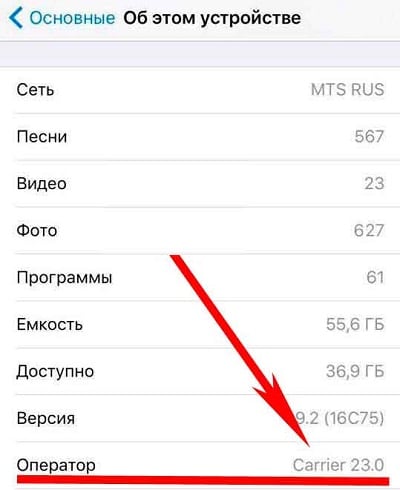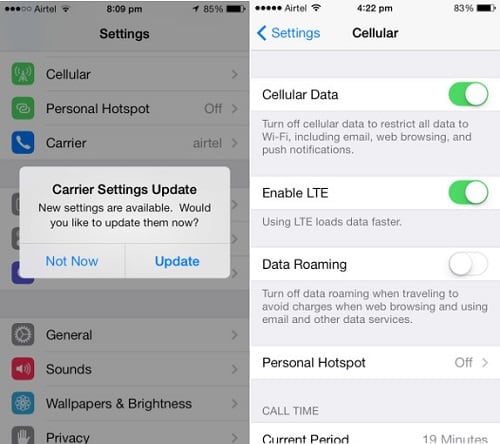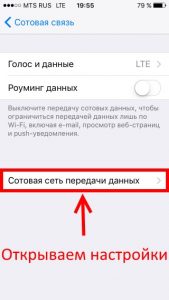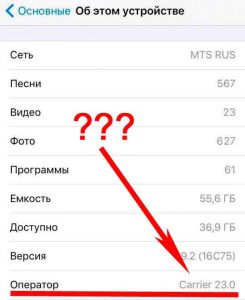- Carrier на Aйфоне что это такое
- Что такое Carrier на iPhone
- Carrier на Aйфоне – причины дисфункции настроек
- Как исправить Carrier на Aйфоне
- Ещё немного о Carrier (IQ)
- Заключение
- Куда пропал режим модема iOS и что делать с «обратитесь в Carrier»?
- Надпись «Carrier» напротив строки оператор в настройках iPhone и iPad — что это и как быть?
- Что это за надпись «Carrier» и откуда она взялась?
- Чем грозит «Carrier» и как с этим бороться?
- Куда пропал режим модема iOS и что делать с «обратитесь в Carrier»?
- Carrier — что за зверь такой
- Что такое Carrier
- Причины
- Кардинальное решение проблемы
- Простое решение
- Список настроек
- MTS Россия
- Tele2 Россия
- Beeline
- MegaFon
- Куда пропал режим модема iOS и что делать с «обратитесь в Carrier»?
- Другие варианты
Carrier на Aйфоне что это такое
Зайдя в пункт «Об устройстве» настроек своего iPhone, некоторые из пользователей могут встретить в строке оператора слово «Carrier» с какой-либо цифрой. Что это такое пользователь не знает, и почему слово «Carrier» стоит вместо названия оператора тоже не представляет. В этой статье я постараюсь рассказать, что это такое carrier на Aйфоне, поясню, почему пользователь видит данное слово вместо названия своего оператора, а также поведаю, как исправить данную ситуацию.
Сообщение Carrier на Aйфоне
Что такое Carrier на iPhone
Для понимания, что это Carrier на Aйфоне, нам следует сначала определиться с переводом этого слова. В переводе с английского «carrier» означает «носитель, перевозчик, курьер». В данном конкретном случае под термином «carrier» понимается мобильный оператор, услугами которого мы пользуемся.
В таком случае возникает вполне закономерный вопрос: почему же в строке оператора настроек телефона стоит именно «Carrier», а не знакомое название нашего оператора? Разгадка тут проста – пользователь по какой-то причине не получил (или корректно не установил) файл настроек оператора сети, в котором содержатся спецификация мобильной сети, профили, настройки интернета и прочие важные данные.
Потому, если данный конфигурационный файл по какой-то причине не был получен (или не правильно установлен), то ваш аппарат вместо настроек оператора подставляет свои настройки, причём в некоторых случаях они могут работать не совсем корректно (что вполне объяснимо).
Соответственно, теперь вместо названия оператора будет стоять «Carrier», а цифра после данного слова означает определённую версию этих самых настроек.
Вместо названия оператора — Carrier с цифрой
Carrier на Aйфоне – причины дисфункции настроек
После того, как мы определились, что значит Carrier на смартфоне Aйфон, нужно обозначить причины, почему наш файл настроек (который обычно высылается оператором автоматически) не был задействован в нашем аппарате.
Причины могут быть следующие:
- Сбой при синхронизации настроек;
- Старая версия сим-карты;
- Ваш оператор не договорился с компанией Apple о соответствующих настройках для iPhone (прецеденты подобного были, особенно в случае если ваш оператор новый и только вышел на рынок).
Как исправить Carrier на Aйфоне
Теперь, когда вы знаете, что такое Carrier на Aйфоне, следует перечислить те действия, которые нужно предпринять для исправления данной ситуации. Если этого не сделать, то пользователь может столкнуться с дисфункцией своего аппарата в самый неподходящий момент, и какая-либо важная информация (или звонок) могут быть потеряны (это уже не говоря уже о нестабильности в работе интернет-связи).
Итак, чтобы исправить ситуацию выполните следующие:
- Запустите самую свежую версию iTunes, затем подключите ваш смартфон к компьютеру. Программа сама определит устаревшие настройки оператора (при наличии) и предложит их обновить, кликнув на соответствующую клавишу в появившемся меню.
Обновление настроек через iTunes
- Если у вас старая сим-карта – лучше её заменить. Сегодня это достаточно легко сделать без потери своего индивидуального телефонного номера;
- Обновите версию iOS до самой свежей, устаревшая версия iOS также может быть виновна в описываемой мной дисфункции;
- Попробуйте загрузить настройки самостоятельно. Подключитесь к интернету, откройте «Настройки», перейдите в раздел «Основные», тапните на пункт «Об этом устройстве» и немного подождите. Если настройки будут доступны, то через малое время вы увидите уведомление об этом с предложением установить (обновить) настройки оператора.
Обновляем настройки телефона
Обычно после выполнения данных действий проблема с Carrier на Aйфоне бывает решена.
Ещё немного о Carrier (IQ)
Понимание того, что означает Carrier, было бы неполным без упоминания программного продукта под названием «Carrier IQ».
Данный софт устанавливался на более ранних версия iOS и отслеживал все запускаемые пользователем приложения, используемый порядок клавиш и прочую активность, а потом и пересылал собранные данные третьим лицам «для улучшения функционала». Борьба множества пользователей с подобным шпионским софтом привела к тому, что Apple прекратила поддержку Carrier IQ в последних версиях iOS.
Твой телефон следит за тобой!
Заключение
В данном материале я постарался пояснить, в чём суть Carrier на Aйфон. В большинстве случаев появление слова Carrier в информации об операторе демонстрирует какие-либо проблемы с настройками оператора и операторскими обновлениями на вашем смартфоне. Для исправления этой ситуации следует выполнить все описанные выше рекомендации, а если ничего не помогает – тогда стоит обратиться в местный офис вашего оператора для получения дополнительных консультаций по проблематике вашей ситуации.
Источник
Куда пропал режим модема iOS и что делать с «обратитесь в Carrier»?
Привет! Лично для меня, «режим модема» — это очень полезная функция, которая используется редко (раз полгода-год), но метко. И вот недавно произошла прелюбопытнейшая история. Понадобилось мне быстренько раздать интернет при помощи iPhone — я по привычке зашел в настройки для включения режима модема и…
Оказалось что такой опции просто нет — она пропала!
Я подумал: «Надо перезагрузиться, вдруг «глюк» какой-то?!». Но жесткий перезапуск не исправил ситуацию. Может я плохо ищу? Полазил по всем настройкам и ничего не нашел. Apple удалила режим модема! Однако на iPad с последней прошивкой все было на месте — возможность раздачи интернета никуда не исчезла. Так что же изменилось? Почему раньше все работало, а сейчас нет?
Ответ оказался очень простым — в последнее время я часто менял сим-карты в своем iPhone и в один прекрасный момент (после очередной смены сим) почему-то не прописались настройки оператора.
Нет настроек — телефон не знает что с данной симки можно раздавать интернет — режим модема исчез.
Как все исправить:
- Открываете «Настройки», переходите в «Сотовая Связь».
- Нажимаем «Параметры данных», затем «Сотовая сеть передачи данных».
- Прокручиваем вниз и видим «Режим модема». Заполняем строчки APN, имя пользователя и пароль.
Хотя, как правило, достаточно только указать APN.
Где брать эти данные? Вот табличка для самых популярных сотовых операторов:
| APN | Имя пользователя | Пароль | |
|---|---|---|---|
| МТС | internet.mts.ru | mts | mts |
| Билайн | internet.beeline.ru | beeline | beeline |
| Мегафон | internet | gdata | gdata |
| Теле2 | internet.tele2.ru | Не указываем | Не указываем |
| Yota | internet | gdata | gdata |
| Тинькофф мобайл | m.tinkoff | Не указываем (по умолчанию) | Не указываем (по умолчанию) |
Если ваш оператор отличается от вышеперечисленных, то:
- Попробуйте в строке APN указать internet, а имя пользователя и пароль не заполнять.
- Напишите в комментариях — будем разбираться вместе!
Вот и все, после этих манипуляций пункт «режим модема» появится в меню настроек вашего iPhone или iPad. Для верности можно перезагрузить устройство.
Но даже это не может гарантировать того, что раздача интернета будет работать. Почему? Потому что при нажатии на «режим модема» может появиться вот такая надпись.
Настройка режима модема. Чтобы включить режим модема для этой учетной записи обратитесь в Carrier.
- «Carrier» говорит о том, что iPhone «не знает» как зовут вашего сотового оператора и его настроек. Поэтому и называет его «Carrier» — это общее название. Более подробно про эту надпись — здесь.
- Под «обратитесь в Carrier» подразумевается, чтобы вы позвонили в поддержку вашего оператора сотовой связи. Возможно, на данной сим-карте не поддерживается или заблокирована раздача интернета на другие устройства. А значит, и режим модема работать не будет.
Хотя, чаще всего все дело опять-таки в настройках устройства.
Открываем «Настройки — Параметры данных — Сотовая сеть передачи данных» и заполняем абсолютно все строчки, а не только те которые относятся к режиму модема. Перезагружаем iPhone или iPad — все должно заработать без каких-либо проблем!
Пожалуй, статью можно заканчивать. Как вернуть режим модема я рассказал, зачем обращаться в Carrier мы узнали, а если у вас остались вопросы — смело пишите их в комментарии. Разберемся что к чему!
Источник
Надпись «Carrier» напротив строки оператор в настройках iPhone и iPad — что это и как быть?
Всем привет! Вы давно заходили в настройках своего iOS-гаджета в раздел «об устройстве»? Скорей всего, вы сделали это буквально только что (прямо перед прочтением статьи) и наверняка были немало удивлены тем, что напротив строчки оператор указано не привычное название вроде Билайн, Мегафон или МТС, а непонятное слово «Carrier» и какие-нибудь цифры.
Если быть точнее, то слово, конечно же, вполне себе понятное — ведь его легко перевести с английского языка как «оператор». Но вот откуда оно взялось? Почему написано именно «Carrier», что с ним делать, стоит ли беспокоиться, как его исправить и нужно ли всем этим заморачиваться? Вопросов много — ответов пока нет. Но это ненадолго…
Что это за надпись «Carrier» и откуда она взялась?
Начнем с самого главного. Для iPhone или iPad существует так называемый файл настроек сотовой сети оператора (конфигурации интернета, ммс, различные профили и т.д). В большинстве случаев он «прилетает» на устройство автоматически и владелец просто не замечает этого.
Так вот, если напротив слова оператор (Меню — Настройки — Об устройстве) вашего iPhone или iPad написано слово «Carrier», то это значит что эти самые настройки сети не загружены в устройство.
А iPhone (iPad) просто подставляет настройки сотовой сети из своей памяти, которые, как он считает, наиболее похожие на те, которые используются Вашим оператором. Так как операторов много, то и цифры после «Carrier» могут быть абсолютно разными.
С чем это связано? Вариантов много:
- Старая сим.
- Оператор не согласовал с Apple настройки (так было в свое время с появлением LTE в РФ).
- Какой-либо сбой при синхронизации.
А почему же тогда все работает? На самом деле не обязательно все, просто можно чего-то не замечать, ведь для многих звонки совершает и то хорошо.
Чем грозит «Carrier» и как с этим бороться?
Собственно проблемы могут быть с любым из действий, связанных с сотовой связью. Интернет, звонки, смс и т.д. Большинство пользователей сталкиваются с затруднением в раздаче интернета через Wi-Fi с помощью iPad или iPhone, так называемый «режим модема». Без правильных настроек от оператора он просто не работает.
Что можно сделать для исправления?
Для начала поменять сим-карту — это всегда полезно. В случае, если менять не хочется или просто нет возможности, то стоит поступить вот так:
- Загрузить и запустить iTunes. Если давно не пользовались программой, обновите ее. Далее подключаем iPhone.
- Все. Если ПК подключен к интернету, то программа сама предложит обновить настройки оператора.
- Если такого предложения не поступает, то возможно дело в версии iOS. Необходимо установить последнюю актуальную прошивку.
После этих действий надпись «Carrier» пропадет и на ее месте появится название Вашего оператора связи.
Источник
Куда пропал режим модема iOS и что делать с «обратитесь в Carrier»?


Carrier — что за зверь такой
Для начала немного теории и разъяснений. В общем понимании слово carrier означает «оператор», в нашем случае это значит ТЕЛЕ2, МТС, Мегафон и прочие известные бренды. Пугаться появления надписи check carrier на iphone не стоит, это означает, что необходимо произвести некоторые манипуляции с параметрами телефона.
Сперва заходим в меню «Настройки → Об устройстве → строка Оператор», убедившись, что надпись carrier присутствует, проверяем есть ли пункт меню «Режим модема». Если его нет, тогда точно, телефон просит обратиться к вашему оператору связи, чтобы перенастроить кое какие нюансы.
Появление надписи возможно во всех версиях iOs, начиная в 6. Сейчас проблема «карриер» особенно актуальна для новых 7-ок и 8-ок с ios 10 и 11 соответственно.
Что такое Carrier
Во-первых, вы наверняка растерялись, увидев сообщение: «Чтобы включить режим модема, обратитесь в Carrier». Куда обращаться и что это за непонятное слово? Сейчас объясним. Давайте проделаем следующие действия: зайдите в «Настройки» — «Об устройстве». В строке «Оператор» как раз должно быть написано «Carrier», вместо привычных вам МТС, Билайн, Мегафон и т.д. Дело в том, что в переводе с английского это слово как раз и означает «оператор». То есть вместо названия самого оператора используется общее слово. Поэтому, когда вы видите подобное сообщение, устройство просит обратиться к оператору.
Причины
Первое, и самое частое, почему возникает надпись «чтобы включить режим модема обратитесь в carrier», была заменена сим карта на новую, от другого оператора и параметры сети еще не успели подгрузиться. Стоит немного подождать и на телефон поступят нужные данные, если же торопитесь, можно позвонить своему оператору и попросить тех. поддержку выслать параметры в индивидуальном порядке.
На заре внедрения LTE по России, подобные проблемы были не редкостью. Сотовые компании еще не разослали нужные параметры на устройства, а iPhone и другие гаджеты уже во всю пытались найти LTE интернет.
Вторая причина, встречается намного реже — сбой настроек в результате внезапной перезагрузки смартфона или действия вредоносных программ, в том числе злополучный «джейлбрейк».
Третья причина, сервисного плана. Надпись может высвечиваться после переустановки прошивки или полного восстановления из резервной копии.
В любом случае, решение этому есть и оно достаточно простое. Как убрать check carrier расскажем в следующих разделах, и по традиции выложим видео-инструкцию.
Кардинальное решение проблемы
Иногда случается, что после проведённых мероприятий всё равно остаётся сообщение «Для настройки режима модема обратитесь в Carrier». Решить эту проблему кардинально можно двумя способами:
- заменить старую сим-карту на новую;
- обновить настройки оператора.
С первым способом всё ясно, а второй опишем подробнее. Для его использования потребуется подключение гаджета к компьютеру.
- Скачиваем и устанавливаем на компьютер iTunes.
- Подключаемся.
- iTunes предлагает обновить настройки оператора, на что следует согласиться.
- Если сообщение с предложением не появилось, необходимо обновить прошивку iOS до последней версии, после чего повторить все пункты.
Обновите прошивку iOS и повторите процедуру
Пользуясь предложенными пошаговыми инструкциями, вы легко и быстро сможете подключить режим модема на любых устройствах с ОС iOS, не обращаясь к оператору связи. Будем рады, если вы поделитесь в комментариях своим опытом по его подключению на Айфоне, Айпаде и Айпаде мини!
Простое решение
Решение «check carrier» простое до безобразия, но полазить по меню настроек все же придется. У всех версий iOS делается это одинаково, мучиться в поисках нужных полей не придется. Приступаем.
Необходимо прописать настройки интернета в виде так называемого APN, принятого стандарта во всем мире. Выполняем инструкцию строго по пунктам:
- Нажимаем «Настройки → Сотовая связь → Параметры данных → Сотовая сеть передачи данных»;
- Указываем настройки полученные от технической поддержки оператора или скопируйте из списка ниже, нужные вам параметры. Забивайте значения «Имя пользователя», «Пароль» и значение «APN» четко по строчкам, не перепутайте, иначе будут проблемы со связью. Вводим с строчках «Сотовые данные» и «Режим модема»
- Выключаем айфон.
После включения смартфона, интернет 3G или LTE должен заработать корректно, в меню появиться пункт «Режим модема», а надпись «Чтобы включить режим модема, обратитесь в Carrier» больше не будет появляться.
Некоммерческое партнерство «Рукописные памятники Древней Руси
Некоммерческое Партнерство «Рукописные памятники Древней Руси» создано при участии Института русского языка им. В. В. Виноградова РАН и издательства «Языки славянских культур». Научное руководство деятельностью Партнерства осуществляет Научный совет, возглавляемый чл.-корр. РАН, директором Института русского языка РАН А. М. Молдованом. В Научный совет входят: А. А. Гиппиус, В. М. Живов (зам. председателя Научного совета), А. А. Зализняк, А. А. Пичхадзе, Н. Н. Покровский, А. А. Турилов, В. Л. Янин. Главная наша цель – собрать как можно более обширный электронный архив древнерусских материалов, хранящихся в отечественных и зарубежных музеях (архивах, библиотеках, хранилищах) и представить его в открытом доступе в интернете с соблюдением и защитой всех юридических прав музеев-хранителей рукописей. Важность этой задачи обусловлена тем, что к настоящему времени опубликована лишь незначительная часть (менее 0.1 процента) рукописных памятников, находящихся во многих хранилищах Москвы, Петербурга, Великого Новгорода, Костромы, Твери, Ярославля, Казани, Саратова, и других городов. Между тем собрание древне- и старорусских рукописей (XI–XVII веков), хранящихся в российских библиотеках и архивах, чрезвычайно велико и насчитывает более 100 000 единиц хранения. При отсутствии полноценных и качественных копий мы находимся под постоянной угрозой утраты этого наследия. Реализация поставленной цели будет осуществляться путем предоставления на нашем сайте персональной экспозиционной площадки музеям, архивам, издательствам, научно-исследовательским коллективам для размещения в открытом доступе электронных копий имеющихся у них рукописных материалов (вместе с необходимой сопутствующей информацией: права на ее публикацию, адреса и телефоны для научных и деловых контактов и пр. Мы также берем на себя техническое обслуживание этой экспозиции, включающее первичную обработку и последующее размещение отсканированной рукописи, обновление и дополнение экспозиционных материалов и др. При этом все права музея, архива (другого правообладателя) на предоставленные материалы полностью сохраняются, а рукописные материалы размещается в виде, не допускающем их несанкционированное издание. Примером может служить наше сотрудничество с Государственной Третьяковской Галереей. В настоящее время нашем сайте размещается электронная копия издания «Типографский Устав (устав с кондакарем)» а трех томах, осуществленного под научной редакцией Б. А. Успенского издательством «Языки славянских культур» при содействии Галереи. Это издание посвящено рукописному памятнику конца XI – начала XII вв. Первый том представляет факсимильное воспроизведение рукописи, второй — наборное воспроизведение и словоуказатель, третий содержит посвященные ей научные исследования. Пример сотрудничества с учеными – раздел, посвященный древнерусским берестяным грамотам, разработанный коллективом ученых во главе с академиками В. Л. Яниным и А. А Зализняком. Впервые в полном объеме представлены коллекции берестяных документов Государственного исторического музея и Новгородского государственного объединенного музея-заповедника. Примером сотрудничества с издательствами является совместная работа с издательством «Языки славянских культур», которое предоставило нам свои издания первых томов Полного собрания русских летописей, п также рукописных книг «История иудейской войны Иосифа Флавия» (древнерусский перевод) и «Псалтырь 1683 г. в переводе Аврамия Фирсова». Наряду с главной задачей — собрать полный электронный архив древнерусских материалов, мы ставим перед собой еще две задачи. Вторая задача, непосредственно связанная с первой — создание специальных образовательных программ по изучению самых разных аспектов древнерусской истории, литературы и культуры, как светской, так и религиозной (включая богослужение, монастырское устройство, художественные стили и вкусы, культовые фигуры и проч.). Эти программы, ориентированные на разные образовательные уровни обучающихся (от младших школьников до студентов старших курсов и аспирантов университетов) могут стать незаменимым подспорьем в школьном и вузовском образовании на всей территории России, важным источником возрождения отечественного самосознания и духовных традиций. Наконец, третья наша задача — способствовать расширению исследований по истории, литературе, культуре, языку Древней Руси, путем облегчения доступа отечественным и зарубежным славистам к рукописным источникам и посвященным им научным работам. Это будет способствовать повышению интереса к русской истории и культуре, росту ее влияния и авторитета в мире.
Из фондов отечественных библиотек, музеев, архивов, частных коллекций
- Древнерусские берестяные грамоты
- Русские летописи
- Издания славянских памятников
В создании сайта участвуют и помогают:
Издательство «ЯЗЫКИ СЛАВЯНСКИХ КУЛЬТУР» ИНСТИТУТ РУССКОГО ЯЗЫКА им. В. В. ВИНОГРАДОВА РАН ИКТ для НКО
Публикация и другие виды распространения представленных на сайте Некоммерческого Партнерства «Рукописные памятники Древней Руси» материалов НЕ ДОПУСКАЕТСЯ без письменного разрешения их правообладателей.
Список настроек
Приведем параметры для основных сотовых операторов России, они помогут вам восстановить работоспособность айфона, если слетели выданные ранее настройки.
MTS Россия
APN: internet.mts.ru Пользователь: mts Пароль: mts
Tele2 Россия
APN: internet.tele2.ru Пользователь: ничего не вводим Пароль: ничего не вводим
Beeline
APN: internet.beeline.ru Пользователь: beeline Пароль: beeline
MegaFon
APN: internet Пользователь: gdata Пароль: gdata
После обязательно производим перезагрузку! Иначе проблемы так и останется до выключения системы. Если настройки не работают, стоит обратиться к своему оператору и уточнить актуальность информации, возможно что то изменилось.
Куда пропал режим модема iOS и что делать с «обратитесь в Carrier»?
Привет! Лично для меня, «режим модема» — это очень полезная функция, которая используется редко (раз полгода-год), но метко. И вот недавно произошла прелюбопытнейшая история. Понадобилось мне быстренько раздать интернет при помощи iPhone — я по привычке зашел в настройки для включения режима модема и… оказалось что такой опции просто нет — она пропала!
«Надо перезагрузиться, вдруг «глюк» какой-то?!» — подумал я, но жесткий перезапуск не исправил ситуацию. Может я плохо ищу? Полазил по всем настройкам и ничего не нашел. Apple удалила режим модема! Однако на iPad с последней прошивкой все было на месте — возможность раздачи интернета никуда не исчезла. Так что же изменилось? Почему раньше все работало, а сейчас нет?
Ответ оказался очень простым — в последнее время я часто менял сим-карты в своем iPhone и в один прекрасный момент (после очередной смены сим) почему-то не прописались настройки оператора. Нет настроек — телефон не знает что с данной симки можно раздавать интернет — режим модема исчез.
Как все исправить:
- Открываете «Настройки», переходите в «Сотовая Связь».
- Нажимаем «Параметры данных», затем «Сотовая сеть передачи данных».
- Прокручиваем вниз и видим «Режим модема». Заполняем строчки APN, имя пользователя и пароль.
Хотя, как правило, достаточно только указать APN. Где брать эти данные? Вот вам табличка для самых популярных сотовых операторов:
| APN | Имя пользователя | Пароль | |
| МТС | internet.mts.ru | mts | mts |
| Билайн | internet.beeline.ru | beeline | beeline |
| Мегафон | internet | gdata | gdata |
| Теле2 | internet.tele2.ru | Не указываем | Не указываем |
| Yota | internet | gdata | gdata |
| Тинькофф мобайл | m.tinkoff | Не указываем (по умолчанию) | Не указываем (по умолчанию) |
Если ваш оператор отличается от вышеперечисленных, то:
- Попробуйте в строке APN указать internet, а имя пользователя и пароль не заполнять.
- Напишите в комментариях — будем разбираться вместе!
Вот и все, после этих манипуляций пункт «режим модема» появится в меню настроек вашего iPhone или iPad. Для верности можно перезагрузить устройство.
Но даже это не может гарантировать того, что раздача интернета будет работать. Почему? Потому что при нажатии на «режим модема» может появиться вот такая надпись.
Настройка режима модема. Чтобы включить режим модема для этой учетной записи обратитесь в Carrier.
- «Carrier» говорит о том, что iPhone «не знает» как зовут вашего сотового оператора и его настроек. Поэтому и называет его «Carrier» — это общее название. Более подробно про эту надпись — здесь.
- Под «обратитесь в Carrier» подразумевается, чтобы вы позвонили в поддержку вашего оператора сотовой связи. Возможно, на данной сим-карте не поддерживается или заблокирована раздача интернета на другие устройства. А значит, и режим модема работать не будет.
Хотя, чаще всего все дело опять-таки в настройках устройства.
Открываем «Настройки — Параметры данных — Сотовая сеть передачи данных» и заполняем абсолютно все строчки, а не только те которые относятся к режиму модема. Перезагружаем iPhone или iPad — все должно заработать без каких-либо проблем!
Пожалуй, статью можно заканчивать. Как вернуть режим модема я рассказал, зачем обращаться в Carrier мы узнали, а если у вас остались вопросы — смело пишите их в комментарии. Разберемся что к чему!
P.S. Ах да, кто поставит «лайк» — тот большой молодец и просто хороший человек. Моя искренняя благодарность — огромное спасибо и низкий поклон!:)
Другие варианты
Если выше описанные способы, не помогают вернуть к жизни раздачу интернета на смартфонах iphone 7 или iphone 8, тогда стоит сменить сим карту на новую. Чем современнее сим карта, тем больше ячеек памяти на ней, где и хранятся файлы с нужными для работы параметрами. Не бойтесь потерять номер телефона, сейчас это не проблема, даже при переходе от одного оператора у другому.
Крайне редко приходится прибегнуть к помощи iTunes. С помощью программы обновляем систему iOs до актуальной версии. Сразу после обновления, айтюнс автоматически скачает и загрузит на аппарат актуальные значения «APN», необходимые что бы раздавать интернет с айфона.
Источник